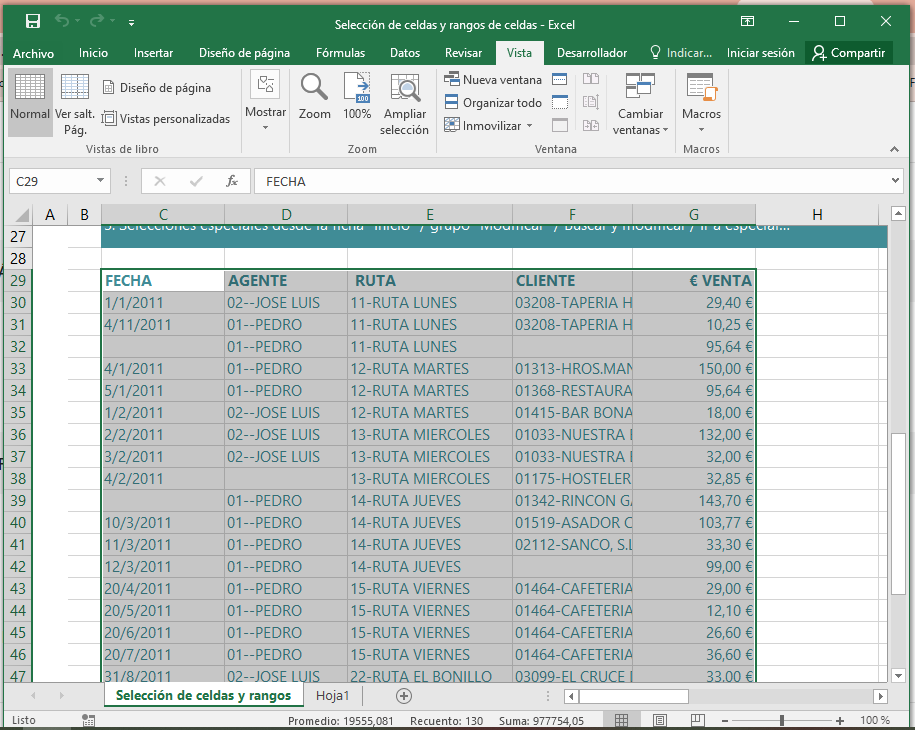Índice
Al navegar en una hoja de Excel con datos grandes, seleccionar filas y columnas es una función muy común, es una tarea muy básica pero importante.
En esta entrada, aprenderemos cómo seleccionar celdas y rangos de una columna completa en Excel y cómo seleccionar una fila completa o una tabla.
PARTE DOS: SELECCIONES MASIVAS
SELECCIONAR FILAS Y COLUMNAS ENTERAS
Utilizando el ratón: Hacemos clic en el encabezado de la Fila o Columna y de esa manera seleccionamos todas las celdas que están incluidas de ella.

Si queremos seleccionar varias filas o columnas, hacemos clic y arrastramos desde el primer encabezado de fila o columna hasta el último.
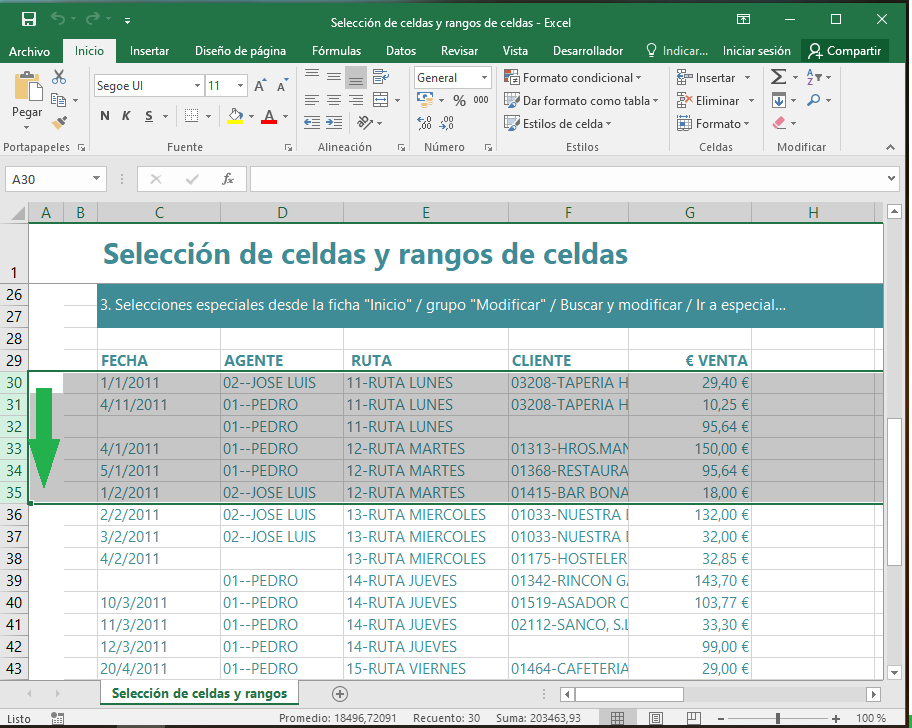
Utilizando el teclado: Aunque podemos seleccionar una columna o fila con tan solo hacer clic sobre el encabezado, en ocasiones se puede facilitar hacer la selección con el teclado de la siguiente manera:
Mayús + Barra espaciadora: seleccionará toda una fila sin importar su contenido.
Ctrl + Barra espaciadora: seleccionará toda una columna sin importar su contenido.
Si deseamos seleccionar las columnas o filas adyacentes, usamos Mayús + tecla flecha para seleccionar columnas completas a la izquierda o derecha, o filas de arriba o abajo. Podemos ir en cualquier dirección, pero no podemos seleccionar ambos lados de la columna o fila.
Si deseamos seleccionar filas o columnas que no están unidas mantenemos presionada la tecla Ctrl y hacemos clic con el botón izquierdo en cada fila o columna que se desea incluir.
SELECCIONAR TODA UN ÁREA DE CELDAS
Si necesitamos seleccionar un área muy grande de celdas podemos hacerlo con una sola combinación de teclas. Solo debemos activar cualquier celda dentro del rango a seleccionar y pulsamos la combinación Ctrl + E.
SELECCIONAR HASTA EL FINAL
Cuando trabajamos con una fila o columna larga, es posible que debamos seleccionar toda la columna o fila con datos para un propósito. Las siguientes teclas de método abreviado nos ayudan a extender la selección al final de la columna o fila en Excel.
Mayús + Ctrl + → Selecciona todas las celdas a la derecha
Mayús + Ctrl + ← Selecciona todas las celdas a la izquierda
Mayús + Ctrl + ↑ Selecciona todas las celdas hacia arriba
Mayús + Ctrl + ↓ Selecciona todas las celdas hacia abajo
Mayús + Repág : Selecciona un bloque de filas hacia arriba Mayús + Avpág : Selecciona un bloque de filas hacia abajo
SELECCIONAR TODAS LAS CELDAS DE UNA HOJA
Incluso es posible seleccionar la hoja de cálculo de Excel completa haciendo clic en el botón Seleccionar Todo que se encuentra a la izquierda de los encabezados de las columnas y encima de los encabezados de las filas como se muestra en la imagen siguiente.